所有的交易的 geek 讓伺服器核心的架構
Greg Shields
內容
Windows Server 2008,MS-DOS 版本
速的工作表
核心管理
全球的 IT 出版物中,jack-of-all-trades 的 IT 專業人員的需求可能是最小表示。 所有書籍和說明今天的深層和繁雜的詳細的技術文件,太常較小環境 IT 專業人員的需求不會取得符合。 這會描述您? 最後負責計算環境的每一個 Facet 嗎? 是您從路由網路傳送至伺服器系統管理變更在印表機碳粉墨水匣中管理所有的工作嗎?
如果,則會將此資料行專供您。 我的名稱: Greg 盾與我已經花了在大型和小型的 IT 環境中工作,最後一個 15 年有佔據了}%,最後一個撰寫有關哪些我所看到和學到一些。 我很期待有關這個每月的機會分享最佳真實世界的秘訣,與技巧,您 — 之主機的 [無] — 可以實作 [今天] 以改善您的小型 IT 環境。
您會注意我特別不說 「 您小型企業 」 這裡。 今天,我們在小型企業的 typify jack-of-all-trades 的 IT 專業人員,雖然有其他人是管理的一個更大的組織的小部分的工作。 無論,如果您是在負責的所有,可能了工作在"Just-Get-它-完成 」 的 Outlook。 此的資料行中,我會嘗試告訴您完全如何做,並希望取得您家用時間的好處與每個晚上。
若要啟動您從右,這第一個資料行將討論 Windows Server,您可能不具有支付注意還新的表單。 伺服器核心,在 Windows Server 2008 上都是吸引人的新加入,使適合小型的運算環境。 此的資料行中我會告訴您原因,可能情況,其中它可能符合最佳。 我也將會帶領您完成步驟,您必須設定您的伺服器核心,在 Windows Server 2008 上的第一個執行個體。
Windows Server 2008,MS-DOS 版本
MSDN 網站,並指向伺服器核心為 「 最小伺服器安裝選項在 Windows Server 2008 作業系統上執行的電腦。 伺服器核心提供低維護伺服器環境以有限的功能 」。 大量的文字,但他們真的說是該伺服器核心送達時,為另一個安裝選項,Windows Server 2008,刪除離開大量從作業系統的功能。 沒有任何 Explorer 殼層。 沒有任何的 Internet Explorer。 沒有 Managed 程式碼的程式支援。
伺服器核心將是您,已完成 Microsoft 的 Windows Server 2008 開發的一些 componentization 活動的一個結果。 從高階的觀點來看這個 componentization 看程式碼基底,是 Windows 伺服器,並中斷往下到彼此連接的邏輯群組。 深入的瞭解,因此獲得元件組成的 Windows Server,隨著這些的元件間的介面更啟用的 Microsoft 決定哪些元件可以安全地設定端。
藉由移除下甚至消除其幾乎所有的圖形化使用者介面,其 Bare 基本功能的 Windows 最終結果是一個較小的作業系統降低的攻擊介面與硬體資源較少的需求)。 這些降低的硬體需求是指伺服器核心可以安裝在較強大伺服器上。 與伺服器核心,您可以繼續使用舊版的硬體,否則可能處置。
所先前述這個 slimmer 和 trimmer 的作業系統會消除用於管理伺服器在其主控台實際上每一個圖形化工具。 供所有實際,伺服器核心可以 (jokingly) 視為 Windows Server 2008 上 MS-DOS 版本。 因此如果您是在您的環境中使用它時,您要關閉您舊的命令提示字元技巧的灰塵和 relearn 您可能會不具有使用年在文字命令。
某些的 「 壞消息。 但是,一旦您已取得透過初始 re-Learning 處理程序,您會發現您已經開發的一些命令列的技術您可以立即使用的管理在您的環境中的其他 「 真正 」 的 Windows 伺服器。 這是大小寫,因為使用了,少數的例外您使用來管理您的伺服器核心執行個體的每個命令可用來在完整的 Windows 伺服器都完成相同的工作。 多命令列管理 「 更多指令碼及結果可讓您的批次檔會解決問題,及管理您的環境,同時速度更快與更多的可靠性的。
如果伺服器核心的命令列的需求仍嚇唬您,就高興知道大部分的命令列組態發生您第一次建置您的伺服器。 伺服器是建置、 網路,並連線到您的網域後, 您將使用您的一般系統管理主控像您使用其他伺服器。
速的工作表
向結尾,我協助您透過您的第一個伺服器核心安裝。 此程序會包括您要從命令提示字元在初始安裝之後執行,以準備您的伺服器作業的所有命令。
伺服器核心而是做為安裝選項到達不是做為在不同版本的 Windows Server 2008。 這表示不論哪個版本的 Windows Server 您購買 — Standard、 Enterprise 或 Datacenter — 您可以選擇為完整的版本或伺服器核心版本中安裝的執行個體。 當您拖放到求職者伺服器的磁碟機的安裝 DVD,並啟動電腦時,您會看到這些選項。
回答一些初始安裝問題,之後您會看到類似 [圖 1 ,您可以選取在您所選擇的版本的安裝選項的其中一個畫面。 在這種情況下,我們會使用伺服器核心安裝選項安裝在 Standard Edition 的 Windows Server 2008。 完成回答 WinPE 的預先安裝的問題,以開始安裝。

[圖 1 伺服器核心是安裝的選項
安裝常式完成以登入系統管理員使用空白密碼。 您將立即被要求變更的密碼中。 完成的您將會登入並顯示伺服器核心的 undeniably minimalist 的使用者介面。 [圖 2 ] 顯示您的伺服器核心執行個體的主控台的疏鬆的樣式。
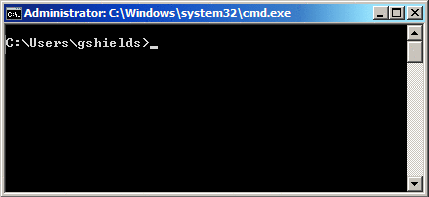
[圖 2] 伺服器核心 ’s 介面會顯示小以上的命令提示字元
不會將任何所需的設定,預先設定的到達 freshly 已安裝的伺服器核心執行個體。 在網路上您的網域中取得的執行個體,並準備工作牽涉到一組組態,您將透過命令提示字元中完成。 雖然這可能會聽項令人怯步,可以使用哪些操作: 在速工作表,讓您透過初始設定
變更電腦的名稱 您的電腦,可能會有一些隨機的名稱。 請變更該名稱,使用下列命令:
netdom renamecomputer %computername%
/newname:{newComputerName}
之後,您必須重新啟動電腦以便您可以使用下列命令:
shutdown /r /f /t 0
設定靜態 IP 位址,子網路遮罩,並將預設閘道 如果您使用 DHCP 伺服器,請忽略此步驟。 設定靜態 IP 位址],並設定預設閘道伺服器,使用此命令:
netsh interface ipv4 set address {interfaceName} static
{ipAddress} {subnetMask} {defaultGateway}
大部分的伺服器 interfacename} 值將會設定本機區域連線。 您可以使用此命令,先確認該名稱:
netsh interface show interface
設定 DNS 伺服器 完成您的網路組態中,藉由設定您的伺服器的 DNS 伺服器位址。 執行此命令:
netsh interface ipv4 add dnsserver name={interfaceName}
address={dnsServerIpAddress} index=1
加入網域 一旦會設定電腦的名稱和網路,請將它加入網域使用此命令:
netdom join {computerName} /domain:{domainName}
/userD:{domainUsername} /passwordD:{domainPassword}
請注意您將需要重新啟動電腦一次您已完成此程序之後。
設定 Proxy 伺服器 如果您的組織會使用 Proxy 伺服器的來連線到網際網路、 設定其使用此命令的組態:
netsh winhttp set proxy {proxyServerName}:{proxyPortNumber}
雖然伺服器核心不會有能夠執行的 Web 瀏覽器,使用 Proxy 的環境必須設定此設定,如果他們要使用自動更新如果要從網際網路下載更新程式。
新增並啟動授權金鑰 伺服器核心不會包含伺服器管理員,因此在命令列是授權您的伺服器的機制。 請輸入其授權金鑰,使用此命令:
slmgr –ipk {licenseKey}
您可以使用連字號,來分隔字元字串,該機碼中。 啟動的授權,使用此命令:
slmgr –ato
耐心等候期間長可能發生之前,您會看到一個快顯視窗,其結果,請輸入這些命令之後, 的暫停。
設定 「 自動更新 透過命令列中,或透過群組原則,可以設定自動更新。 請注意通常容易使用群組原則設定您的伺服器核心執行個體,以及與記憶體您環境的其餘部分。 不過,如果您群組原則] 設定的自動更新設定為在下載或安裝前通知,它將無法使用伺服器核心。
與沒有檔案總管殼層中,使用自動更新通知汽球無法運作的伺服器核心。 不過,您可以使用位於 C:\ Windows \ System32 scregEdit.wsf 指令碼,設定自動更新 」 下載更新程式及安裝在早上 3 每天,就像這樣:
Cscript c:\windows\system32\scregedit.wsf /au 4
管理 Windows 防火牆具有進階安全性 自動的更新具有進階安全性,Windows 防火牆是最佳管理群組原則]。 不過,如果要開啟一個獨立的執行個體上的防火牆開啟或關閉您可以這麼使用此命令:
netsh advfirewall set {profileName} state {on|off}
使用命令
netsh advfirewall set /?
判斷 {profileName} 的值。
啟用 [遠端桌面 最後,如果您曾經想要管理您伺服器核心執行個體的主控台,經由 「 終端機服務,時,您會使用這個命令:
cscript c:\windows\system32\scregedit.wsf /ar 0
就是這樣。 現在可以準備要安裝任何元件,您必須到您的伺服器核心執行個體。 請記住,伺服器核心是限制為可能的角色,可以安裝完整的 Windows Server 2008 上執行個體的子集:
- Active Directory 網域服務
- Active Directory 輕量型的網域服務
- DHCP 伺服器
- DNS 伺服器
- 檔案服務
- 媒體服務
- 列印服務
- Hyper-V
- Web 服務 (IIS) (限制)
限制可用的角色,表示您的伺服器核心執行個體可能會滿足一些需求在您的環境中。 伺服器核心的執行個體例如讓好輕量型的基礎結構伺服器網域控制站、 DNS 伺服器或檔案的伺服器]。 因為需要只限制這些類型的角色直接、 主控台互動您可以通常取得的較小或較舊的硬體。
伺服器核心的降低的硬體,也需要裝載超 V 時說明。 使用 「 Hyper-V,您的目標是擠壓的硬體一樣效能,盡可能執行的虛擬機器的。 因為主要磁碟分割的作業系統的執行個體時需要超-V 的模擬層,伺服器核心的處理更有限硬體需求會表示更多的硬體資源將會是您的虛擬機器的這項作業。
若要利用這個中,,有兩個命令,您需要知道到伺服器核心安裝元件。 第一個 oclist,] 列出伺服器上的可用及已安裝元件。 第二個 ocsetup componentName} 將安裝所需的元件。 例如,安裝超 V 的角色,使用這個命令:
ocsetup Microsoft-Hyper-V
要注意的不同幾乎每個 Windows 指令,ocsetup 會區分大小寫。 因此,安裝資料的元件,您將需要使用 oclist 取得完全以稍後再安裝它 ocsetup 適當大小寫名稱。
另一個指令,Wusa,很方便的補充程式安裝的。 如果要手動安裝 MSU 或 MSP 修補程式,使用這個命令:
wusa {patchFileName}
核心管理
伺服器核心安裝之後, 您的系統管理的其餘部分可能是透過已經安裝到您的桌面管理主控台來完成。 例如,超 V 的角色安裝之後, 超 V 與所有其他工作然後是透過 「 Hyper-V 管理員。 這使得伺服器核心的執行個體使用容易一旦他們正在建置。
有時,您仍然要與伺服器本身使用的檔案,或安裝新元件或補充程式進行互動。 在最明顯且最簡單的方法,若要完成這項作業是連線到使用終端機服務伺服器。 但有另一組命令列的工具,Microsoft PsTools,可協助。
在 PsTools 長時間使用過智慧型的系統管理員來完成指令行的動作,遠端會在所有周圍網路的系統上。 工具是特定伺服器核心使用的因為其安裝是在命令列。
如果您還未下載這些工具,您可以從在 technet.Microsoft.com/sysinternals/bb896649.aspx PsTools 網站以將其取得。 下載會包含工具的所有的使用方式資訊的 HTML 說明 」 檔案。
然後將它們複製後解壓縮到您管理桌面的路徑中的位置。 有用的提示: 我將它們複製到 c:\ windows,它們將永遠可用當我開啟命令提示字元時。
許多 PsTools,但是兩個特別適合使用的伺服器核心。 第一個 PsExec,可讓您從遠端在另一台電腦上執行命令。 這項功能適用初始化遠端伺服器核心的例項,但引人入更勝當您使用它啟動遠端的命令提示字元上的個別命令對的。 如 [圖 3 ] 所示,您可以從與這個命令您管理的桌面執行此操作:
psexec \\{computerName} cmd
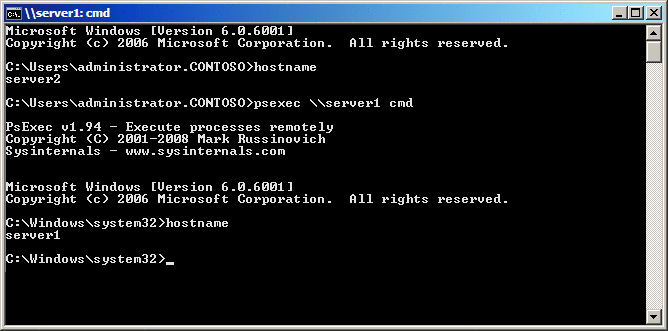
[圖 3 PsExec 帶到本機桌面上的伺服器核心 ’s 命令提示字元
如果您執行這個命令對您的伺服器核心執行個體時,您會看到您的命令提示字元剛好是在遠端伺服器上非常的相同命令提示字元中。
有時候您只是想要探索處理程序如何在您的伺服器上運作正常。 可能超過其相當的共用記憶體的處理器使用處理序。 PsList 可協助您。 啟動處理序的定期更新文字檢視,並檢視他們的資源使用 (如 [圖 4 ] 所示) 中,使用這個命令:
pslist \\{computerName} /s
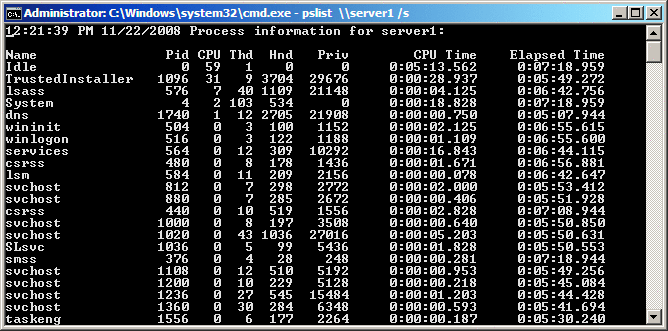
[圖 4 PsList 可讓您顯示正在執行處理序的清單
重複的處理序產生清單更新,並已排序的處理器使用。 如果您找到某些處理序 misbehaving,您可以刪除任何違規的處理程序使用此命令:
pskill \\{computerName} {processNameOrPid}
最後,您會也找到兩個指令碼語言 VBScript 和 Windows PowerShell 很有用用於管理您的伺服器核心執行個體。 伺服器核心是配有必要的 VBScript 執行階段程式碼來啟動命令,直接從其主控台時, 它不目前包含能夠使用 Windows PowerShell。 所以,您可以針對在伺服器核心執行個體管理桌面上,執行 Windows PowerShell 命令時, 您無法直接啟動它們您的伺服器核心執行個體中。
因此,有您有它。 我已經提供足夠的資訊開始今天,在您的小型環境中使用伺服器核心。
您想了小型環境或其他問題要一點的 [說明] 或深入嗎? 請將您的問題和傳送建議給我在 gshields@concentratedtech.com.
Greg 盾 ,MVP,是 Pluralsight 創辦人一,該公司和與專注技術的 IT 專家)。 他最新著作、 Windows Server 2008: What's New/What's Changed,可透過 SAPIEN Press。 知道他在 ConcentratedTech.com.